Ich habe Probleme beim Ausführen eines Programms. Ich erhalte ständig einen Laufzeitfehler. Gibt es eine Möglichkeit, C++ zu deaktivieren und neu zu starten, da ich denke, dass dies den Konflikt verursachen könnte? Der Softwarehersteller versichert mir, dass die Software auf beiden Versionen von Windows 10 (32 & 64 Bit) laufen kann. Kann mir jemand helfen? Es handelt sich um einen brandneuen Lenovo-Touchscreen-Computer.
Der Windows-Laufzeitfehler in Windows 11/10 wird für Microsoft-Benutzer zunehmend zu einem Problem. Mehrere Benutzer stellen Fragen zu diesem Fehler in Microsoft- und anderen Technologieforen. Unabhängig davon, ob Sie eine Professional- oder Home-Version verwenden, sollten Sie diesen Fehler so schnell wie möglich beheben. Dieser Fehler kann zu Fehlfunktionen Ihres Systems oder sogar zum Absturz von Windows führen, was den Verlust wichtiger Daten zur Folge haben könnte. Dieser Beitrag beschreibt einige bewährte Methoden zur Behebung des Windows-Laufzeitfehlers in Windows 10.
Wie behebt man den Windows-Laufzeitfehler?
- Aktualisieren Sie Ihren Grafiktreiber
- Laden Sie die neueste Visual C++-Laufzeitumgebung herunter
- Führen Sie einen sauberen Neustart durch
- Führen Sie die Systemdateiprüfung durch
- Installieren Sie Windows neu
Methoden zur Behebung des Windows-Laufzeitfehlers in Windows 11/10
Methode 1: Aktualisieren Sie Ihren Grafiktreiber
Wenn Sie die Dateien explorer.exe, logonui.exe und atibtmon.exe im Microsoft Visual C++-Laufzeitfehler sehen, könnte die Ursache ein fehlerhafter oder beschädigter Grafiktreiber sein. Versuchen Sie, das Problem zu beheben, indem Sie Ihre Grafiktreiber aktualisieren. Führen Sie dazu die folgenden Schritte aus:
- Geben Sie devmgmt ein, um den Geräte-Manager zu öffnen. (Siehe Abbildung 1)
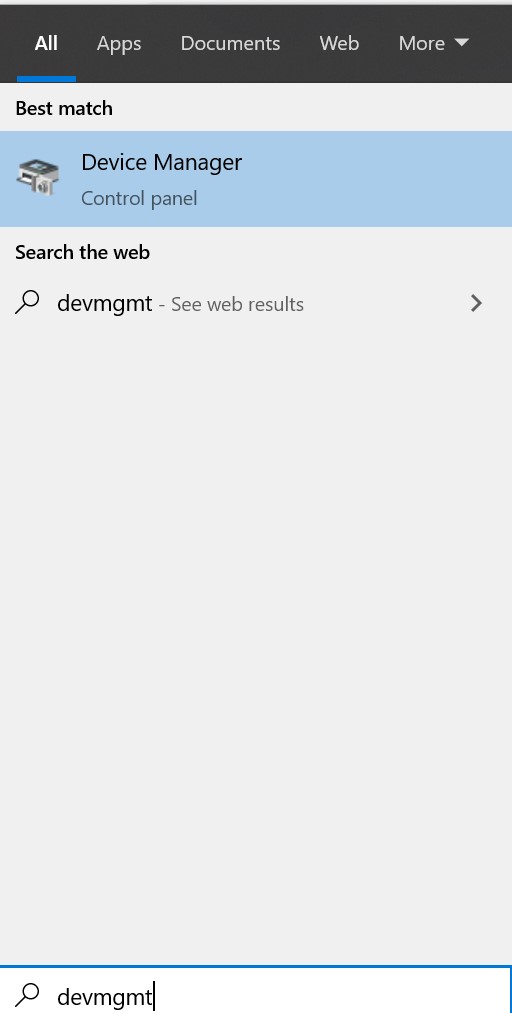
Abbildung 1: Öffnen Sie den Geräte-Manager
- Doppelklicken Sie im Geräte-Manager auf „Grafikkarten“. (Siehe Abbildung 2)
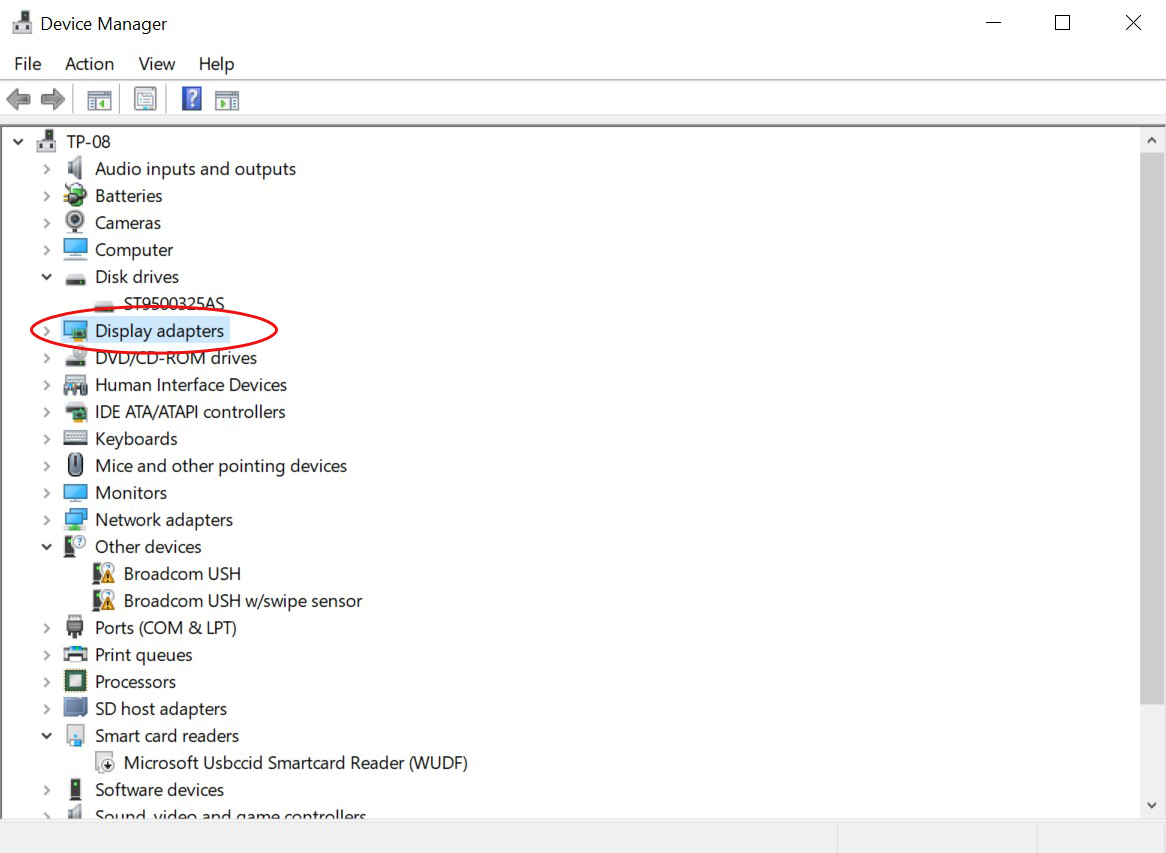
Abbildung 2: „Grafikkarten” und erweitern Sie diesen Eintrag
- Klicken Sie mit der rechten Maustaste auf den ausgewählten Grafiktreiber und klicken Sie auf „Treiber aktualisieren“. (Siehe Abbildung 3)
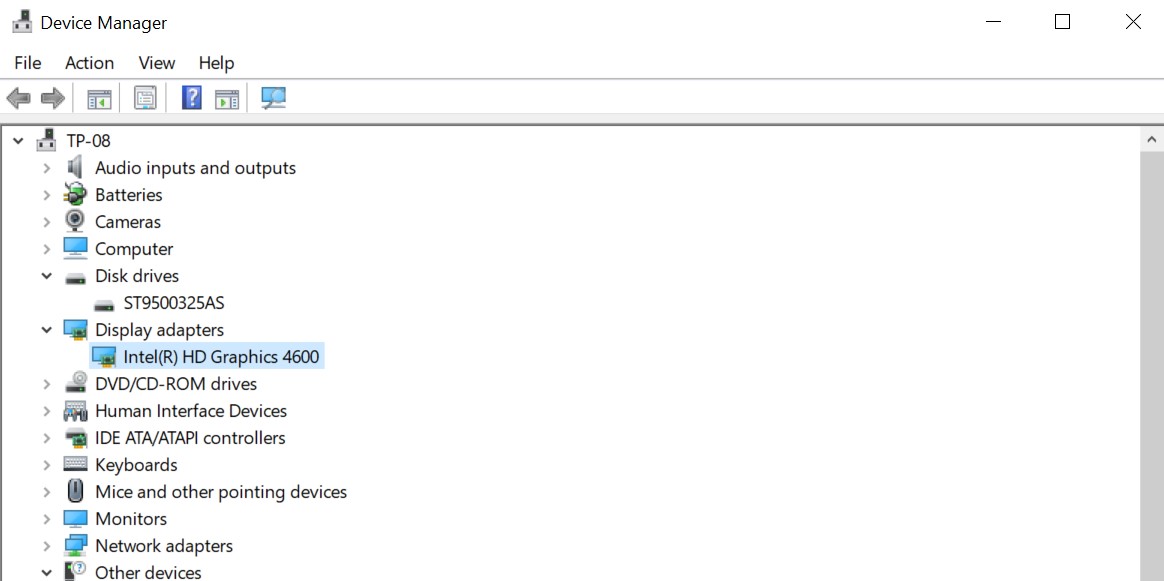
Abbildung 3: Treiber auswählen und aktualisieren
- Wählen Sie „Automatisch nach aktualisierter Treibersoftware suchen”.
- Wenn kein Treiber verfügbar ist, klicken Sie auf „Gerät deinstallieren“ und wählen Sie „Treibersoftware für dieses Gerät löschen“.
- Klicken Sie auf „Deinstallieren“, schließen Sie das Fenster und starten Sie Ihren Windows 11/10-PC neu.
Methode 2: Laden Sie die neueste Visual C++-Laufzeitumgebung herunter
Der Windows-Laufzeitfehler in Windows 11/10 kann auch aufgrund beschädigter C++-Komponenten auftreten, die auf Ihrem System installiert sind. Um diesen Fehler zu beheben, müssen Sie die vorhandene Visual C++-Installation suchen und entfernen. Befolgen Sie die folgenden Anweisungen:
- Öffnen Sie die Systemsteuerung und navigieren Sie zu „Programme und Funktionen“. (Siehe Abbildung 4)
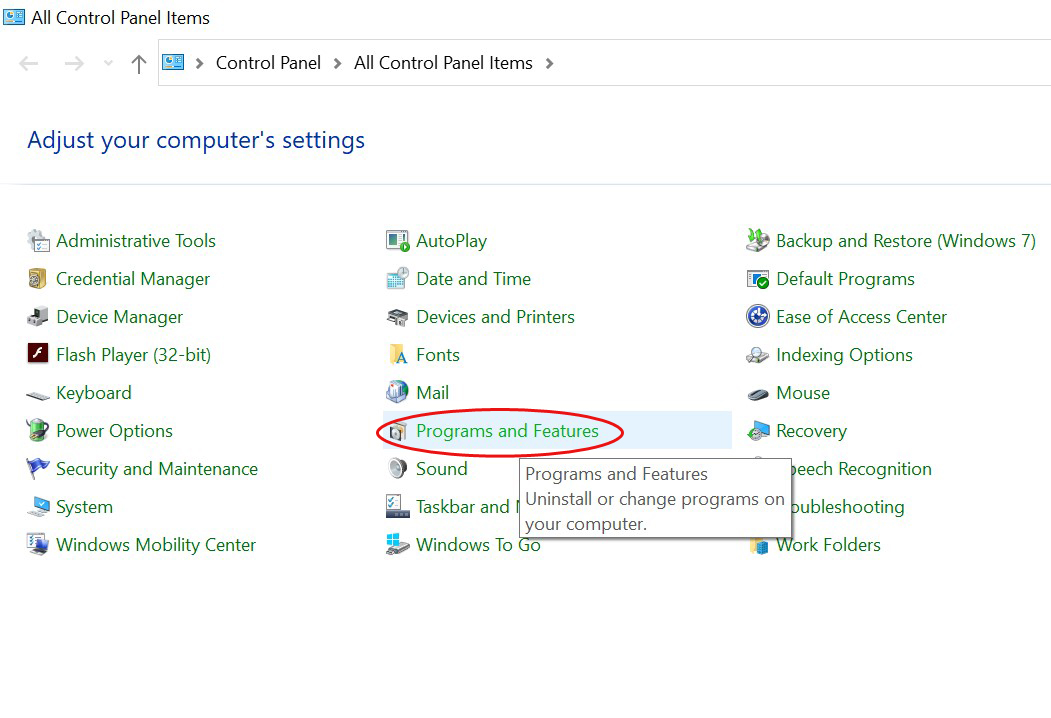
Abbildung 4: Wählen Sie „Programme und Funktionen“
- Suchen Sie Microsoft Visual C++, wählen Sie es aus und klicken Sie auf „Deinstallieren”.
- Laden Sie nun die neueste Visual C++-Laufzeitumgebung von hier herunter und installieren Sie sie, um fortzufahren und das Problem zu beheben.
Methode 3: Führen Sie einen sauberen Neustart durch
Dieser Fehler kann auch durch eine beschädigte, fehlerhafte oder mit Viren infizierte Drittanbieter-App oder -Software verursacht werden, die auf Ihrem System ausgeführt wird. Sie müssen einen sauberen Neustart Ihres Systems durchführen, um festzustellen, welche Anwendung/Software oder welches Programm diesen Fehler verursacht. Dies ähnelt dem abgesicherten Modus von Windows. Hier können Sie jedoch steuern, welche Programme und Dienste beim Start ausgeführt werden, um die Ursache des Windows-Laufzeitfehlers zu isolieren. Führen Sie zur Behebung des Problems einen sauberen Neustart mit den folgenden Schritten durch:
- Gehen Sie zum Windows-Suchfeld, geben Sie „msconfig“ ein und öffnen Sie die Systemkonfiguration. (Siehe Abbildung 5)
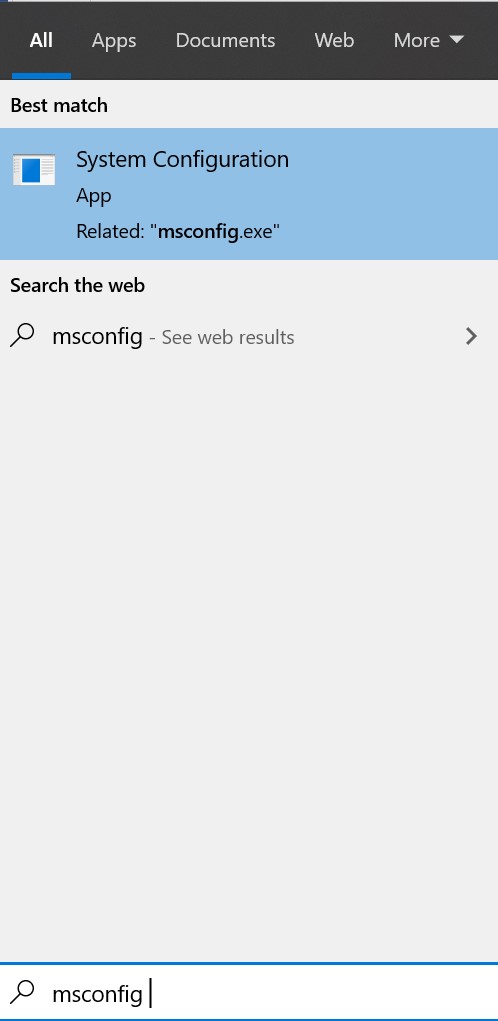
Abbildung 5: Systemkonfiguration öffnen
- Gehen Sie zu „Dienste“ und wählen Sie „Alle Microsoft-Dienste ausblenden“. (Siehe Abbildung 6)

Abbildung 6: Alle Microsoft-Dienste ausblenden
- Klicken Sie auf „Alle deaktivieren“. (Siehe Abbildung 7)
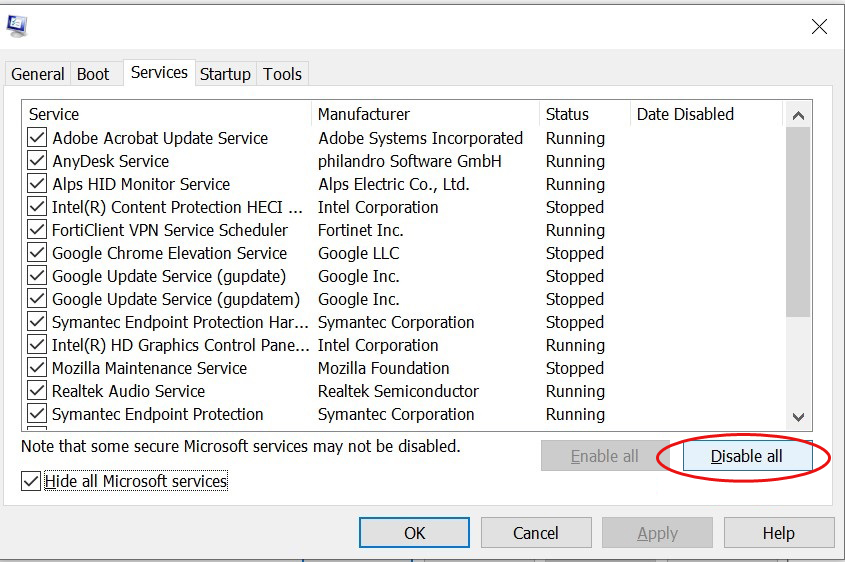
Abbildung 7: Alle Microsoft-Dienste deaktivieren
- Gehen Sie zu „Start“ und klicken Sie auf „Task-Manager öffnen“. (Siehe Abbildung 8)
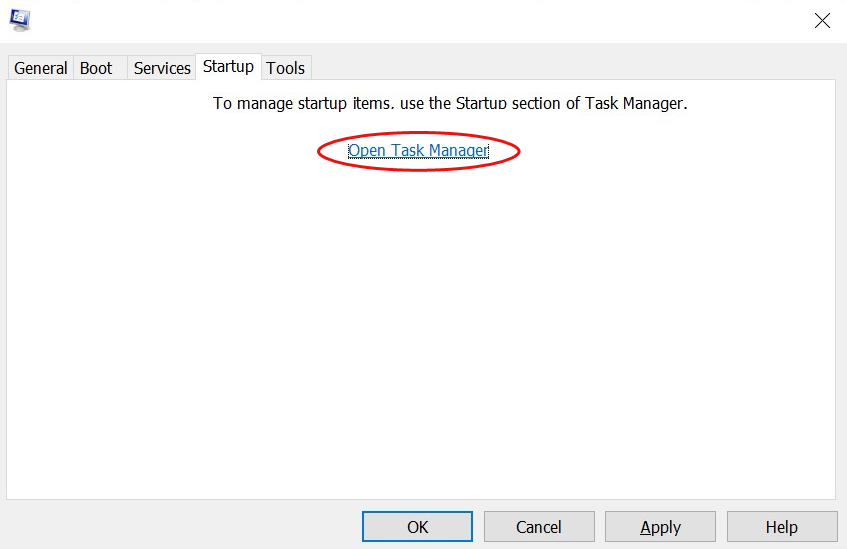
Abbildung 8: Task-Manager öffnen
- Wählen Sie im Task-Manager-Fenster den entsprechenden Eintrag aus und klicken Sie auf „Deaktivieren“. (Siehe Abbildung 9)
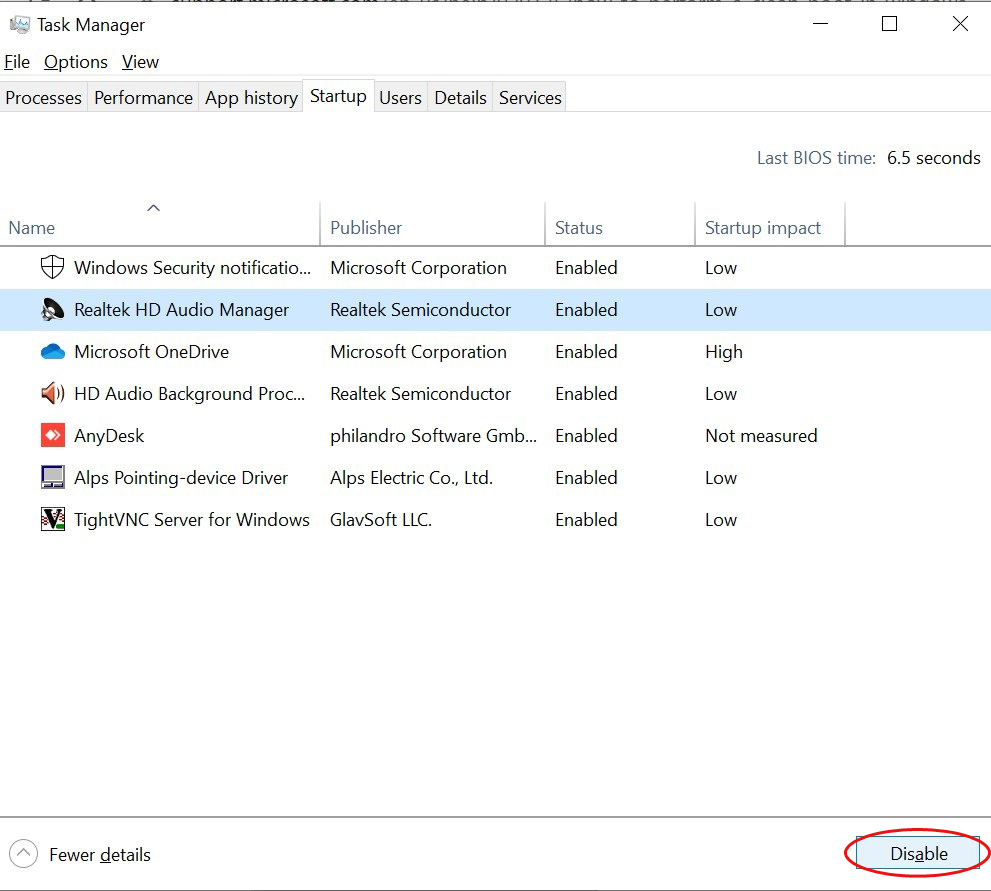
Abbildung 9: App über den Task-Manager deaktivieren
- Schließen Sie nun den Task-Manager. Klicken Sie auf „OK“ in der Registerkarte „Start“.
- Starten Sie Ihren Computer neu, um ihn in eine saubere Startumgebung zu bringen werden. Versuchen Sie, die Anwendung oder Software/das Programm zu installieren, zu deinstallieren oder auszuführen.
Starten Sie nun Ihr System wie gewohnt neu, um zu überprüfen, ob es fehlerfrei funktioniert.
Methode 4: Systemdatei-Überprüfungsprogramm ausführen
Wie oben erwähnt, kann dieser Fehler durch beschädigte oder verlorene Dateien verursacht werden, was zu Fehlfunktionen oder sogar Abstürzen des Windows-Systems führen kann. Um einen dauerhaften Datenverlust zu verhindern, versuchen Sie, diesen Fehler zu beheben, indem Sie den Systemdatei-Checker ausführen, Ihr System nach fehlenden, beschädigten oder fehlerhaften Dateien durchsuchen und diese wiederherstellen. Befolgen Sie die angegebenen Schritte:
- Geben Sie „cmd” in das Windows-Suchfeld ein.
- Gehen Sie zur Eingabeaufforderung und klicken Sie auf „Als Administrator ausführen”. (Siehe Abbildung 10)
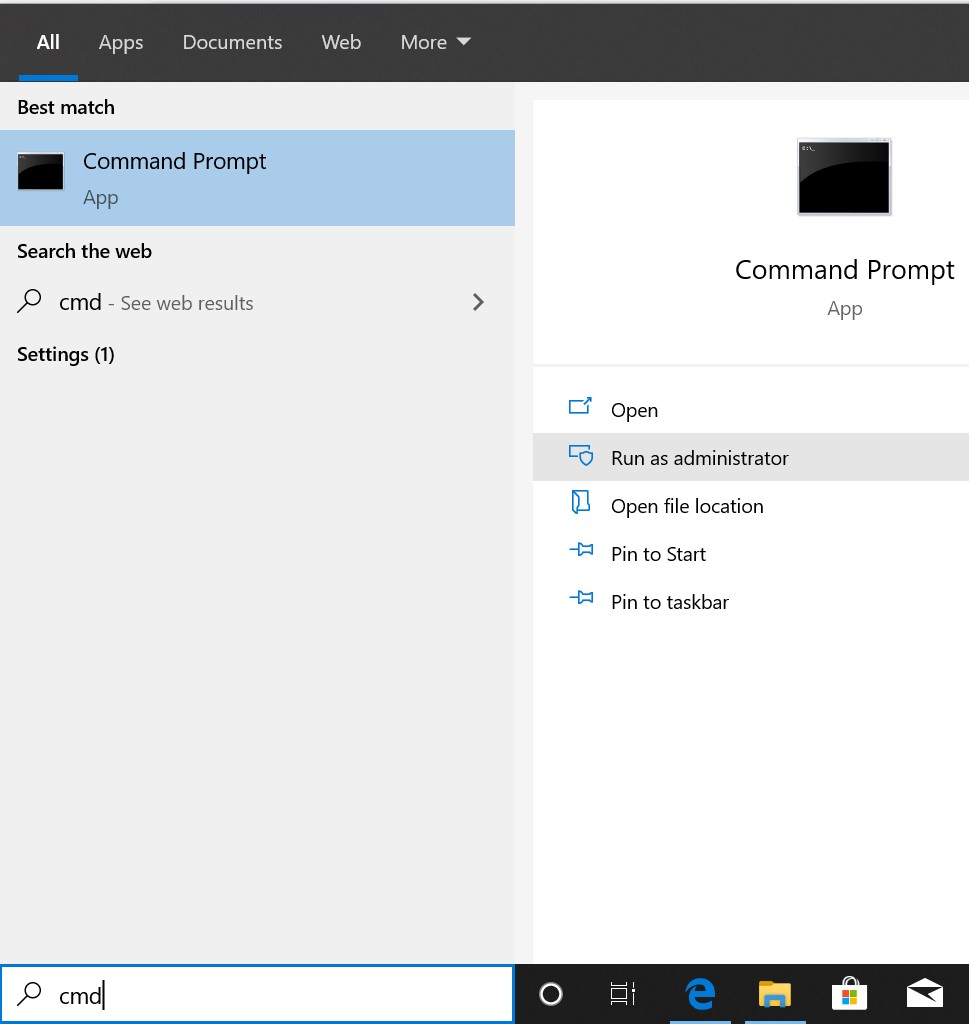
Abbildung 10: Eingabeaufforderung öffnen und als Administrator ausführen
- Geben Sie im Eingabeaufforderungsfenster „DISM.exe /Online /Cleanup-image /Restorehealth“ ein und drücken Sie die Eingabetaste. (Siehe Abbildung 11)
- Der DISM-Befehl verwendet Windows Update, um die beschädigten Dateien bereitzustellen.
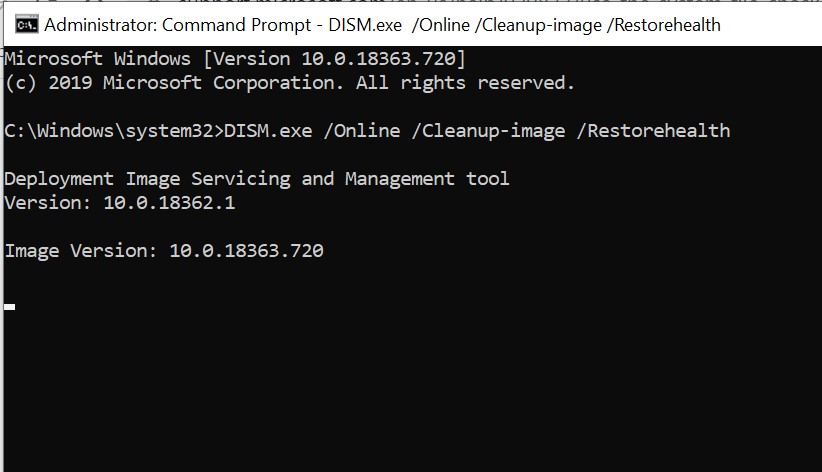
Abbildung 11: Ausführen des DISM-Befehls
- Geben Sie /Source:C:\RepairSource\WINDOWS /LimitAccess ein. (Siehe Abbildung 12)
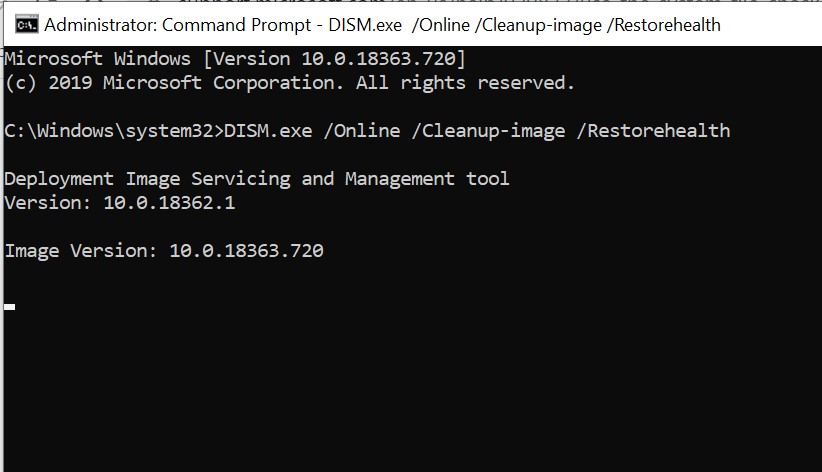
Abbildung 12: Reparaturquellenbefehl ausführen
Hinweis: Nach Abschluss dieses Befehlsprozesses müssen Sie den Platzhalter C:\Repair Source Windows durch den Speicherort Ihrer Reparaturquelle ersetzen.
- Geben Sie nun sfc /scannow ein und drücken Sie die Eingabetaste. (Siehe Abbildung 13)
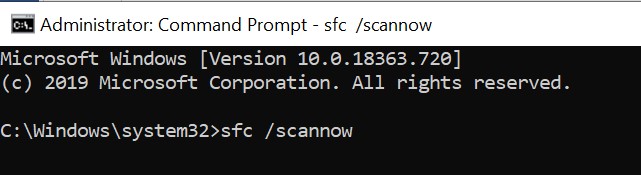
Abbildung 13: Führen Sie den Befehl „SFC/Scannow“ aus
Achtung: Schließen Sie die Eingabeaufforderung erst, wenn der Vorgang zu 100 % abgeschlossen ist. Nach Abschluss des Scans werden die Scanergebnisse im Fenster angezeigt.
Wenn Sie nach Abschluss des Vorgangs beschädigte Dateien gefunden haben, einige davon jedoch nicht reparieren konnten, sollten Sie die folgenden Schritte ausführen, um die Systemdateiprüfung zu starten:
SCHRITTE ZUM AUSFÜHREN DER SYSTEMDATEIPRÜFUNG (SFC)
- Öffnen Sie die Eingabeaufforderung und wählen Sie „Als Administrator ausführen”.
- Geben Sie den folgenden Befehl ein (siehe Abbildung 14) und drücken Sie die Eingabetaste:
„findstr /c:„[SR]“ %windir%\Logs\CBS\CBS.log >„%userprofile%\Desktop\sfcdetails.txt“

Abbildung 14: SFC-Befehl ausführen
- Öffnen Sie die Datei „Sfcdetails.txt“ auf Ihrem Desktop.
Hinweis: Die Datei „Sfcdetails.txt“ enthält SFC-Details zu Datum/Uhrzeit und überprüft, welche Dateien nicht repariert werden konnten. Suchen Sie nach der beschädigten Datei und ersetzen Sie sie durch eine intakte Kopie.
Methode 5: Windows 11/10 neu installieren
Wenn alle oben genannten Methoden fehlschlagen, bleibt Ihnen nur noch eine Option: die Neuinstallation von Windows. Die Neuinstallation von Windows 10/11 kann den Fehler beheben, jedoch besteht die Möglichkeit, dass Sie dabei wichtige Daten verlieren.
Windows neu installieren? Was ist mit Ihren Daten?
Es ist erforderlich, Ihre Daten von Ihrem Windows-PC wiederherzustellen, bevor Sie Windows neu installieren. Für die Wiederherstellung wichtiger Daten und Dateien von Ihrem System wird empfohlen, eine professionelle Windows-Datenrettungssoftware wie Stellar Data Recovery Professional zu verwenden. Diese DIY-Software (Do-it-yourself) kann Daten von jedem Windows-Gerät oder Speichermedium wiederherstellen. Sie kann sogar Daten von abgestürzten und nicht mehr bootfähigen Systemen wiederherstellen.
Fazit:
Ein Windows-Laufzeitfehler kann zum Absturz oder zu Fehlfunktionen Ihres Systems führen. Daher ist es notwendig, diesen Fehler zu beheben. Sie können die oben genannten Methoden ausprobieren, um diesen Fehler zu beheben. Einige der Methoden, wie z. B. ein fehlerhafter SFC-Prozess (System File Checker) oder die Neuinstallation von Windows, können jedoch zu einem vollständigen Datenverlust führen. Bevor Sie diese Korrekturen durchführen, wird daher empfohlen, Ihre Daten mit einer professionellen Datenrettung-Software wie Stellar Data Recovery Professional wiederherzustellen. Die Software scannt das ausgewählte Laufwerk/die ausgewählte Partition oder das ausgewählte Speichermedium, ermöglicht Ihnen die Auswahl der wiederherzustellenden Dateien und speichert diese an dem gewünschten Speicherort.